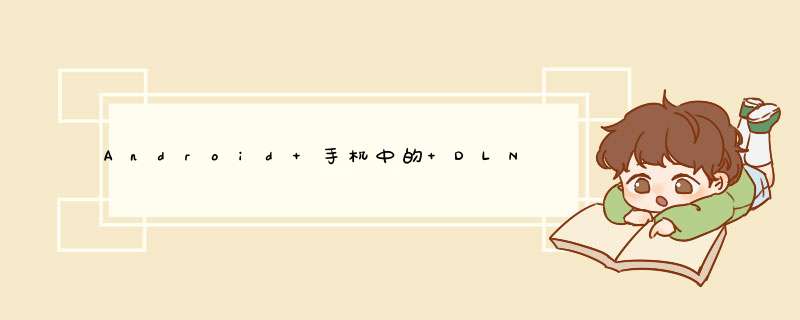
Android 手机中 DLNA 功能使用步骤:
1、电脑上启动Windows7系统的Windows Media Player,“媒体流”,先启用媒体流,选择“允许远程控制我的播放器”、“自动允许设备播放我的媒体”(出现提示时,选择允许),Windows Media Player不要关闭。
2、手机上开启WLAN,启动“视频”,播放界面点“MENU”键,选择“选择播放器”。
3、手机会自动搜索局域网内其他支持DLNA的设备,选择PC(Windows Media Player)。
4、手机端会进入“视频控制器”界面,这样PC端的Windows Media Player会自动播放手机端正在打开的视频或文件。
苹果手机的DLNA功能也就是airplay功能,可以将IOS上的视频镜像传送到支持AirPlay的设备,使用方法:
1、点击设置按钮,进入设置界面。
2、在设置界面,找到通用按钮,点击进入。
3、在通用界面,找到隔空投送按钮,点击进入。
4、可以选择不同的选项,如接收关闭、仅限联系人、所有人,这里我们选择接受关闭,即别人的设备不能投送到我们的手机上。
5、回到手机主界面,从屏幕下方向上滑动,调出快捷按钮,点击屏幕镜像按钮。
6、可以看到,此时正在查找符合的设备,如果找到,我们可以进行投影。
1、在手机主界面,点击手机选项键,激活功能菜单,点击:“系统设置”。
2、在网络设置中选择“共享与连接”,其它手机无外乎也是找找这样的字眼。
3、进入之后我的手机没有一个专门的DLNA设置按键。需要使用的手机的功能选项键,激活选项菜单,就可以看到:“使用DLNA功能”。
4、进入之后手机会使用DLNA协议搜索附近也样协议的设备。
5、搜索到了之后会弹出共享请求提示。点击:“是”确认连接。
6、点击媒体库,选择:“我的手机”。
7、进入我的手机媒体库,可以看到手机默认的三个文件夹:、音乐、视频。这些都可以选择右上角的“播放器”,与你连接的设备上播放。再点手机功能选项键,弹出设置。看看有哪些设置。
8、在这里可以控制内容共享,也可以接受另外的设备发送的内容。并能看到请求设备的名称和IP地址,以区分不同的设备。
要把手机上到电视上播放操作方法如下:
1、打开腾讯视频播放器,选择任意一个视频播放。
2、在最开始播放的时候,我们可以看见右上角TV字样。点击一下这个TV。
3、很快可以搜索到电视,点击一下这个电视型号连接就可以了。
扩展资料:
DLNA的全称是DIGITAL LIVING NETWORK ALLIANCE, 其宗旨是Enjoy your music, photos and videos, anywhere anytime, DLNA(Digital Living Network Alliance)
DLNA注重多媒体文件的共享,简单的来说,将支持DLNA的手机和支持DLNA的电视连接在同一个路由器上,打开手机上的DLNA软件,就可以直接将手机里的视频、音乐、直接传输到电视机上播放了,手机和电视都连接同一个路由器,打开手机里的DLNA功能,就可以很直观的看出来怎么操作,一步步走就行了。
欢迎分享,转载请注明来源:品搜搜测评网

 微信扫一扫
微信扫一扫
 支付宝扫一扫
支付宝扫一扫
